
Содержание
- этапы
- Метод 1 из 3: Использование меню Layout
- Метод 2 из 2: Перетащите поля
- Метод 3 из 3: Изменение полей для определенной детали
- Метод 4 из 4: Microsoft Word 2008 (Mac OS X)
Изменение полей в документе Word может оказать огромное влияние на окончательный вид читателя. Вы можете изменить поля в любое время в процессе написания. Вы даже можете изменить поля для некоторых частей e. Если вы уточняете поля для домашнего задания или резюме, вы можете сделать это по-разному, в зависимости от ваших потребностей.
этапы
Метод 1 из 3: Использование меню Layout
- Нажмите на вкладку раскладка. Эта вкладка содержит инструменты, необходимые для макета. Скриншоты для Word 2013, но этот метод также работает для 2010 и 2007
- Для Word 2003 нажмите меню файли раскладка а затем нажмите на вкладку поля, Перейдите к шагу 4 для получения дополнительной информации о меню раскладка.

- Для Word 2003 нажмите меню файли раскладка а затем нажмите на вкладку поля, Перейдите к шагу 4 для получения дополнительной информации о меню раскладка.
-

Нажмите на кнопку поля в группе раскладка. Появится список предопределенных полей. с нормальныйвы будете иметь поля 2,5 см по всей странице. с сужатьвы будете иметь поля 1,27 см. При стандартной опции Office 2003 у вас будут стандартные поля, такие как в Word 2003. -
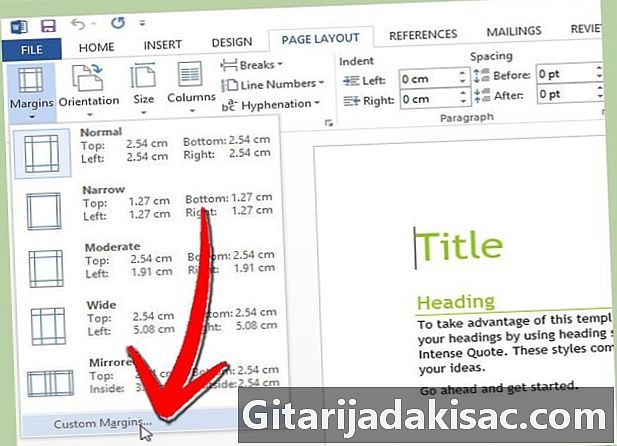
выбрать Пользовательские поля.... определить это самостоятельно. Нажав на Пользовательские поля ... в нижней части меню, вы откроете меню раскладка. -

Введите желаемые поля. Убедитесь, что вы вводите значения для всех сторон документа. Наценка переплетный это дополнительное пространство, необходимое для ссылки на документ. Нажмите на хорошо когда ты будешь готов.- Если вы хотите увидеть, как выглядят новые поля, вы можете использовать инструмент обследование или распечатать страницу.
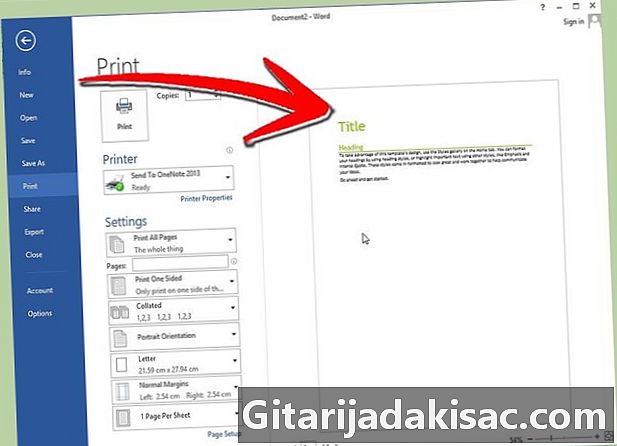
- Если вы хотите увидеть, как выглядят новые поля, вы можете использовать инструмент обследование или распечатать страницу.
Метод 2 из 2: Перетащите поля
-
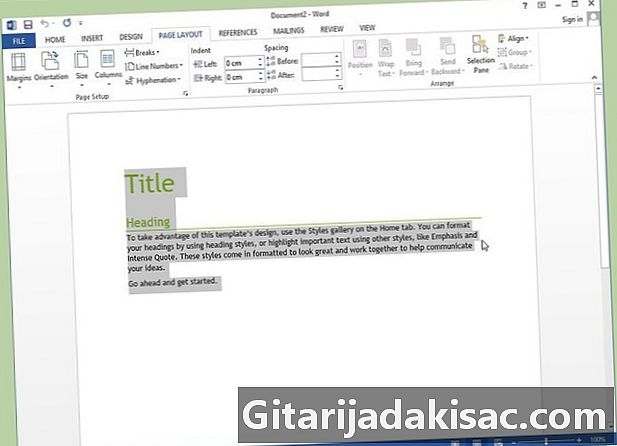
пресс Ctrl + выбрать все e. Таким образом, вы обязательно измените поля для всего документа, а не только там, где находится курсор. -

Найдите поле. Серые части по обеим сторонам линейки в документе представляют толщину левого и правого полей.- Если вы не видите правило в верхней части документа, перейдите на вкладку Просмотр и поставьте галочку напротив правило в группе Показать / Скрыть, В Word 2003 нажмите меню дисплей и выберите правило.

- Если вы не видите правило в верхней части документа, перейдите на вкладку Просмотр и поставьте галочку напротив правило в группе Показать / Скрыть, В Word 2003 нажмите меню дисплей и выберите правило.
-

Поместите курсор в конец серой части линейки. Вы увидите, что курсор изменится с обычной стрелки на двуглавую стрелку. -
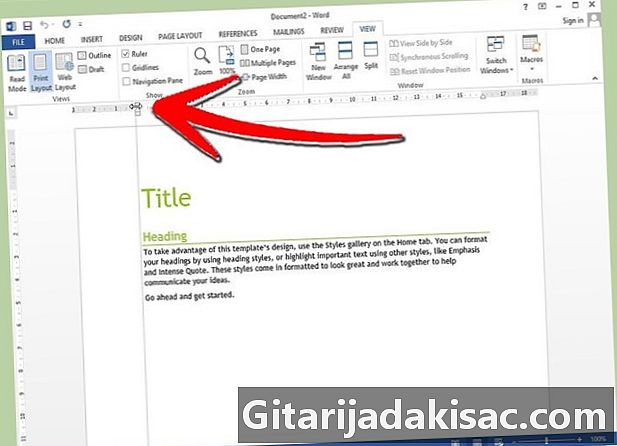
Нажмите и перетащите, пока не получите желаемое поле. Появится линия, которая будет направлять вас, и вы увидите, что e автоматически адаптируется. -
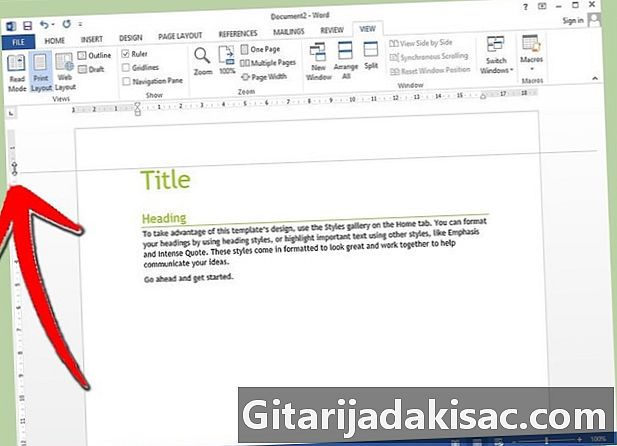
Сделайте то же самое для полей вверх и вниз. Выполните ту же процедуру для верхнего и нижнего полей, используя вертикальную линейку слева от документа.- Если дважды щелкнуть мышью там, где курсор станет двуглавой стрелкой, появится меню, описанное в шаге 4.

- Если дважды щелкнуть мышью там, где курсор станет двуглавой стрелкой, появится меню, описанное в шаге 4.
Метод 3 из 3: Изменение полей для определенной детали
-
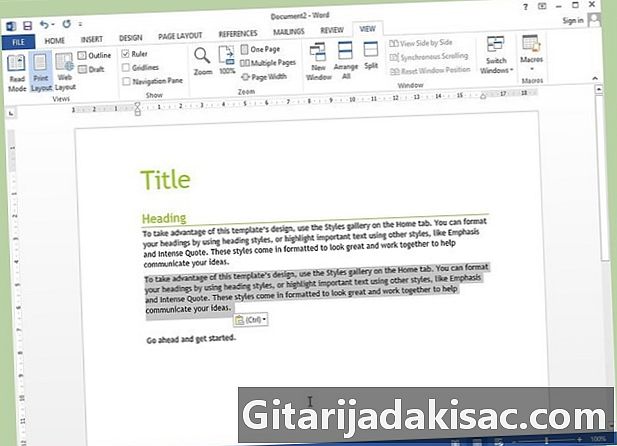
Выделите ту часть e, для которой вы хотите изменить поля. Если вы не выделите e, вы измените поля для всего документа.- Этот метод может быть практичным по ряду причин: ввести стихотворение или письмо в роман или ввести отрывок, цитируемый в диссертации.
-
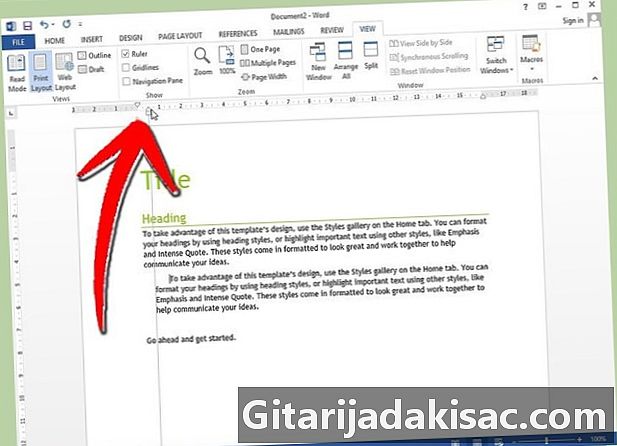
Перетащите маленький нижний треугольник линейки. Сдвинув этот треугольник, вы отрегулируете снятие. Если вы сделаете это правильно, только поля выделенного e будут изменены, а остальная часть документа останется такой, как есть. Вы можете перетащить треугольник вправо и влево от документа, чтобы уместить оба поля. -

Проверьте, чтобы поля были по желанию. Только поля выделенного e будут меняться. Если вам не нравится результат, вы можете использовать опцию отменить вернуться.
Метод 4 из 4: Microsoft Word 2008 (Mac OS X)
-
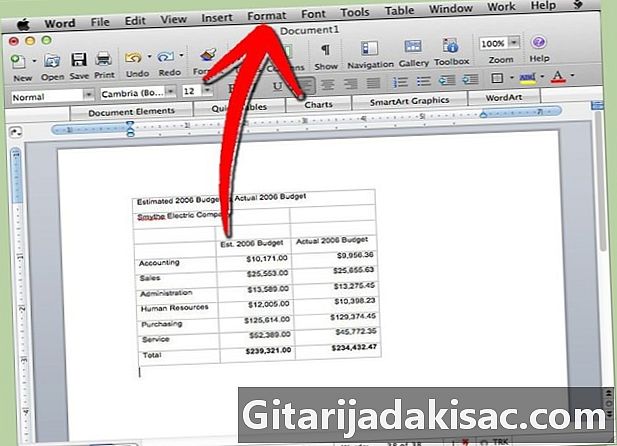
Нажмите на меню раскладка в верхней части экрана. Это пятое меню слева. -
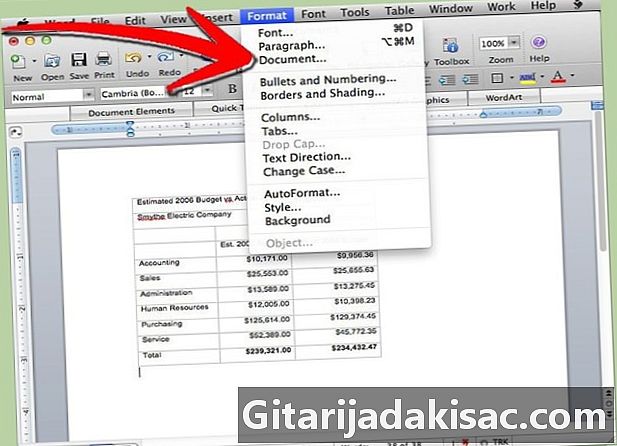
выбрать документ. Это третий вариант сверху. -

Введите поля, которые вы хотите вверх, вниз, влево и вправо. Наценка переплетный это дополнительное пространство, необходимое для ссылки на документ.- Нажмите на хорошо когда ты будешь готов.

- Нажмите на хорошо когда ты будешь готов.

- Не играйте слишком сильно с полями академических диссертаций, чтобы они выглядели длиннее или короче, чем они должны быть. Это вещь, известная учителям.
- Если вы решите изменить поля в своем резюме, например, чтобы все шло на листе, это приемлемое решение (без преувеличения).
- Если вы оставите поле менее 0,60 см, вы можете увидеть части, вырезанные для печати.
- Хорошая прибыль является признаком профессионализма. Если вы пишете диссертацию с плохими полями, вы не можете произвести хорошее впечатление.